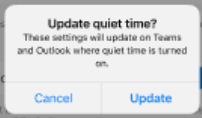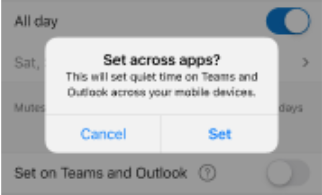Megjegyzés: A Csendes idő funkció csak vállalati fiókokban érhető el.
Mi történik, ha bekapcsolom a Beállítás a Teamsben és az Outlookban kapcsolót?
Amikor bekapcsolja a Beállítás a Teamsben és az Outlookban beállítást, a következő dolgok történnek.
-
A bizonyos órákra vagy egész napra vonatkozó ütemezés úgy van beállítva, hogy elnémítsa az értesítéseket a Teamsben és az Outlook mobilappokban, ahol ugyanazzal a fiókkal jelentkezett be az összes mobileszközén (beleértve a táblagépeket is).
-
Amikor első alkalommal kapcsolja be a Beállítás a Teamsben és az Outlookban kapcsolót, az alábbi értesítésben adhatja meg a választási lehetőségeket a mobileszközökön.
-
A korábban a Bizonyos órákra vagy az Egész napra vonatkozóan egy másik eszközön, ugyanazon fiókban beállított nyugalmi idő ütemezése lecserélődik az új ütemezésre, amelyet a Beállítás kiválasztásakor állított be.
Tipp: Amikor bekapcsolja a Beállítás a Teamsben és az Outlookban váltógombot, a rendszer elküldi a nyugalmi időbeosztást Viva Insights, ahol megtekintheti az ütemezését, és elolvashatja a nyugalmi napok és órák heti és havi összegzését.
Mi a teendő, ha le szeretném állítani az értesítések elnémítását a mobileszközökön?
Ha le szeretné állítani az értesítések elnémítását a mobileszközökön, tegye a következőket.
-
A Beállítás a Teamsben és az Outlookban váltógombot választva kikapcsolhatja.
-
Konfigurálja a nyugalmi idő ütemezését bizonyos órák vagy egész nap szerint. Ha a váltógomb ki van kapcsolva, a módosítások csak az eszköz aktuális alkalmazására vonatkoznak.
Megjegyzések:
-
Ha az egyik alkalmazásban kikapcsolja a Beállítás a Teamsben és az Outlookban beállítást, az nem kapcsolja ki ezt a kapcsolót más alkalmazásokban.
-
Ha a Beállítás a Teamsben és az Outlookban kapcsoló alapértelmezés szerint be volt kapcsolva, és nem használta a Csendes idő beállítást egy másik alkalmazásban, a beállítások nem lesznek alkalmazva egyetlen másik alkalmazásra sem, amíg be nem állítja a Csendes idő ütemezését.
Mi történik a Bizonyos órák és egész nap beállításaim szerkesztésekor, ha a Beállítás a Teamsben és az Outlookban kapcsoló be van kapcsolva?
-
Ha a Beállítás a Teamsben és az Outlookban be van kapcsolva, a Bizonyos órák és az Egész nap beállításon végzett módosítások minden olyan alkalmazásra érvényesek lesznek, amelyeken be van kapcsolva a Beállítás a Teamsben és az Outlookban kapcsoló.
Megjegyzés: Azokban az alkalmazásokban, ahol a Beállítás a Teamsben és az Outlookban kapcsoló ki van kapcsolva, ez a módosítás nem érinti.
Amikor először szerkessze a Bizonyos órák és egész nap beállításokat, miközben a Beállítás a Teamsben és az Outlookban kapcsoló be van kapcsolva, ez az értesítés jelenik meg a művelet megerősítéséhez.
Miért nem látom a Beállítás a Teamsben és az Outlookban váltógombot?
Ha nem látja a Beállítás a Teamsben és az Outlookban kapcsolót, valószínűleg a Csendes idő funkciót használja egy személyes/fogyasztói fiókban. Ez a funkció csak vállalati fiókokban érhető el.
Mely alkalmazások és eszközök némítják el az értesítéseket, amikor beállítom a nyugalmi idő ütemezését az alkalmazások között?
Ha bekapcsolja a Beállítás a Teamsben és az Outlookban váltógombot, a Rendszer csak a mobileszközökön lévő Outlook- és Teams-alkalmazásokra alkalmazza a nyugalmi idő ütemezését ugyanarra a fiókra. Ide tartoznak az iPhone-, iPad- vagy Apple Watch-alapú Outlook- és Teams-alkalmazások, valamint az Android-eszközök.
Miért jelennek meg továbbra is az Outlook naptárából érkező leküldéses értesítések a Csendes idő alatt?
Az Outlook naptárértesítései csendes idő alatt is megjelennek, hogy ne maradjon le a fontos eseményekről. Az Outlook e-mail-értesítései azonban csendes idő vagy DND közben elnémulnak.